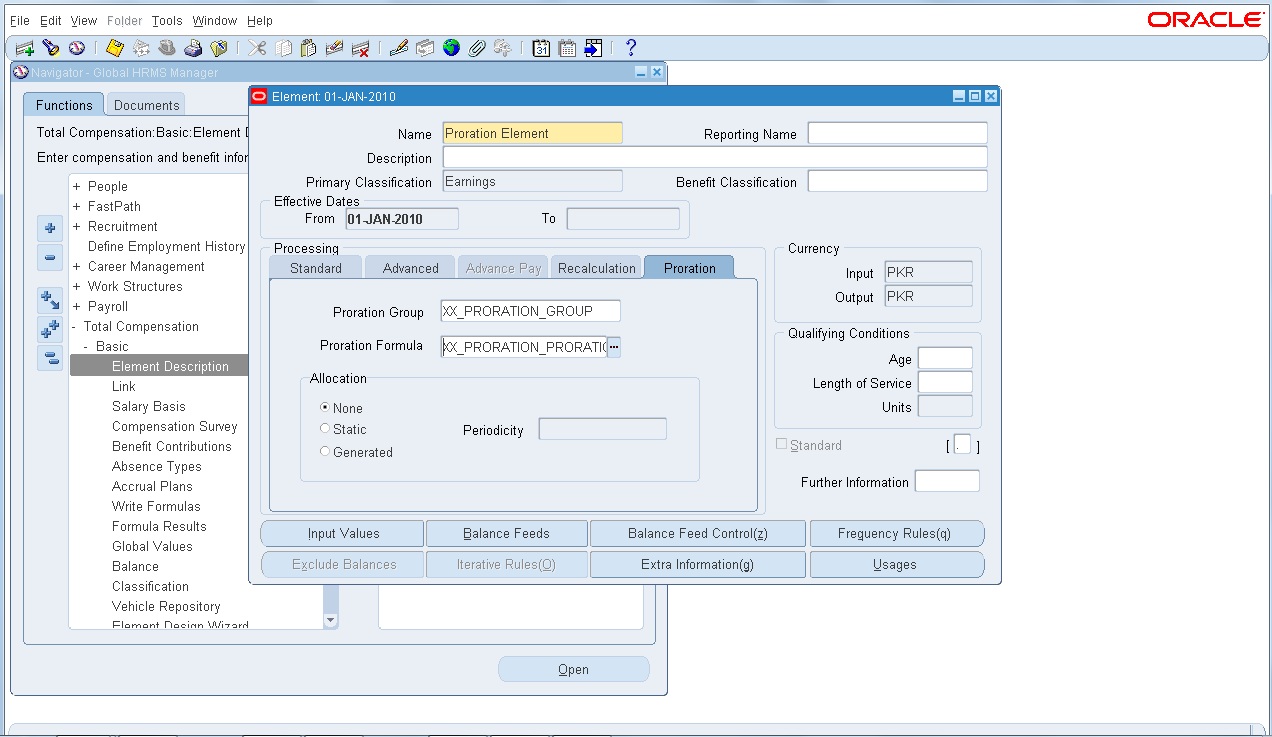Usage:
It is a very common requirement in Oracle payroll, that when a specific event occurs, e.g. Salary change, Salary of that particular period should be prorated.
Steps:
1) Create an element
2) Create Element Links
3) Create an Event Group
4) Create a payroll formula
5) Create a formula of type 'Payroll Run Proration'
6) Attach Event group and Proration formula to element
7) Salary Change
8) Run Quick pay or Payroll
Step (1) Create Element
Step (2) Create Element Link
Change element link criteria accordingly.
Step (3) Create Event Group
Update Type Table Column Name
Datetrack Update PAY_ELEMENT_ENTRIES_F EFFECTIVE_END_DATE
Datetrack Update PAY_ELEMENT_ENTRIES_F EFFECTIVE_START_DATE
Datetrack Update PER_PAY_PROPOSALS PROPOSED_SALARY_N
Step (4) Create a Payroll formula
It is a very common requirement in Oracle payroll, that when a specific event occurs, e.g. Salary change, Salary of that particular period should be prorated.
Steps:
1) Create an element
2) Create Element Links
3) Create an Event Group
4) Create a payroll formula
5) Create a formula of type 'Payroll Run Proration'
6) Attach Event group and Proration formula to element
7) Salary Change
8) Run Quick pay or Payroll
Step (1) Create Element
Step (2) Create Element Link
Change element link criteria accordingly.
Step (3) Create Event Group
Update Type Table Column Name
Datetrack Update PAY_ELEMENT_ENTRIES_F EFFECTIVE_END_DATE
Datetrack Update PAY_ELEMENT_ENTRIES_F EFFECTIVE_START_DATE
Datetrack Update PER_PAY_PROPOSALS PROPOSED_SALARY_N
Step (4) Create a Payroll formula
DEFAULT FOR ASG_SALARY IS 0
DEFAULT FOR PAY_PROC_PERIOD_START_DATE IS '4712/12/31 00:00:00' (DATE)
DEFAULT FOR PAY_PROC_PERIOD_END_DATE IS '4712/12/31 00:00:00' (DATE)
RESULT = ASG_SALARY
START_DATE = PAY_PROC_PERIOD_START_DATE
END_DATE = PAY_PROC_PERIOD_END_DATE
RETURN RESULT, START_DATE , END_DATE
Step (5) Create a Proration formula
INPUTS ARE BASIC_SALARY,
PRORATE_START(DATE),
PRORATE_END(DATE)
DEFAULT FOR PAY_PROC_PERIOD_START_DATE IS '01-JAN-0001' (DATE)
DEFAULT FOR PAY_PROC_PERIOD_END_DATE IS '31-JAN-4712'(DATE)
L_PERIOD_START(DATE) = PAY_PROC_PERIOD_START_DATE
L_PERIOD_END(DATE) = PAY_PROC_PERIOD_END_DATE
L_TOTAL_DAYS = DAYS_BETWEEN(L_PERIOD_END,L_PERIOD_START) +1
L_WORKED_DAYS = DAYS_BETWEEN(PRORATE_END,PRORATE_START) +1
PAY_VALUE = (BASIC_SALARY/L_TOTAL_DAYS) * L_WORKED_DAYS
START_DATE = PRORATE_START
END_DATE = PRORATE_END
RETURN PAY_VALUE , START_DATE , END_DATE
Step (6) Attach Event group and Proration formula to element
Step (7) Salary Change
Global HRMS Manager --> People --> Enter and Maintain --> Assignment --> Salary
Step (8) Run Quick Pay
Two element will be shown in Run results. Oracle splits the element execution on change date.
Element 1
Element 2
So we achieved our goal. Hope you enjoyed the post.